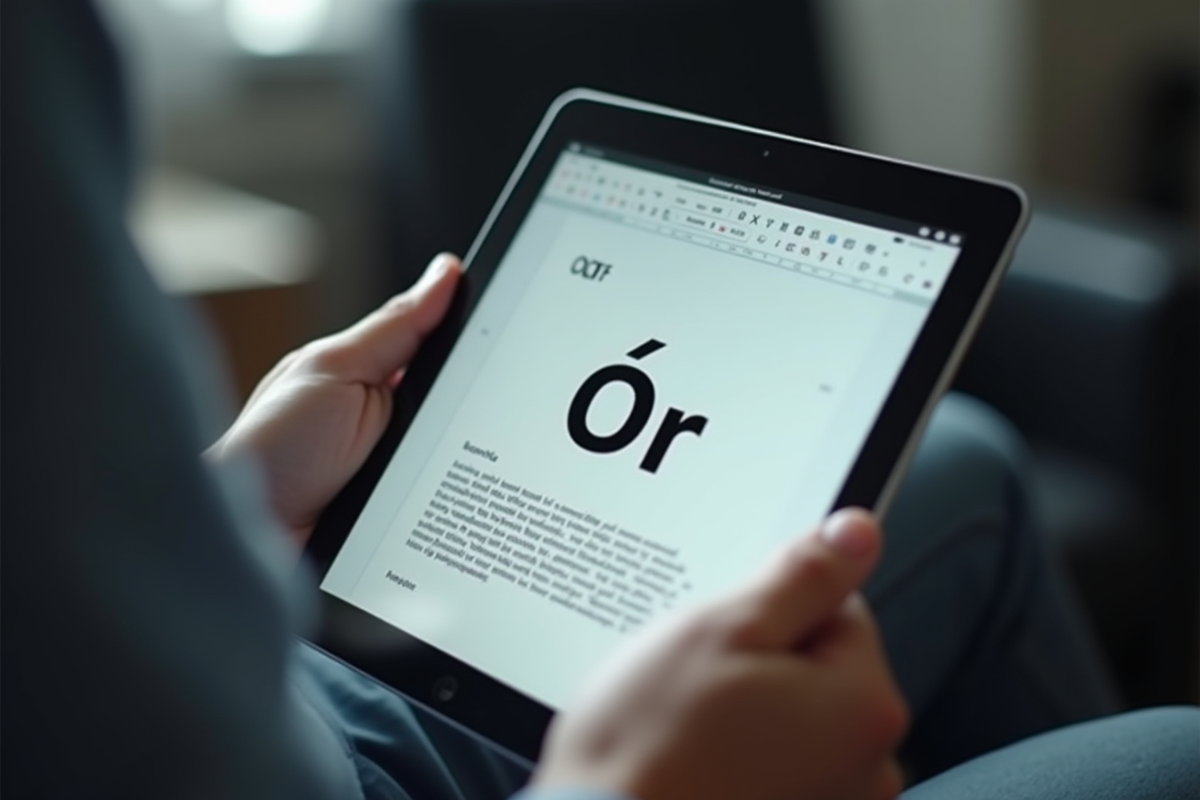Le Ç majuscule, souvent négligé dans les textes digitaux, pose un défi particulier lorsqu’il s’agit de l’insérer dans un PDF. Que ce soit pour des raisons linguistiques ou esthétiques, ce caractère spécial est essentiel dans de nombreuses langues, dont le français.
Pour l’intégrer correctement dans un PDF, plusieurs méthodes sont disponibles :
A voir aussi : Coupe Inoxtag : tendance éphémère ou nouveau classique ?
- Utilisation de raccourcis clavier.
- Insertion via des logiciels de traitement de texte.
- Modification directe du fichier PDF avec des outils dédiés.
Chaque méthode a ses propres avantages et inconvénients, et la meilleure option dépend souvent des besoins spécifiques de l’utilisateur.
Plan de l'article
Raccourcis clavier pour insérer un Ç majuscule sur Windows
Sur Windows, plusieurs raccourcis clavier permettent d’insérer le Ç majuscule. Cette lettre, fondamentale pour les mots comme « Ça » ou « Français », peut être générée à l’aide de combinaisons de touches spécifiques. Voici les méthodes les plus courantes :
A lire aussi : Tramway de Lille : itinéraires pittoresques et incontournables
- Avec la touche Alt : maintenez la touche Alt enfoncée, puis tapez 0199 sur le pavé numérique.
- Avec la table des caractères : ouvrez la table des caractères de Windows, sélectionnez le Ç, et copiez-le pour le coller dans votre document.
Utilisation de la touche Alt
La méthode la plus directe pour insérer un Ç majuscule utilise la touche Alt. Cette combinaison est simple mais nécessite un pavé numérique, souvent absent sur les claviers d’ordinateurs portables :
- Maintenez la touche Alt enfoncée.
- Appuyez sur 0, 1, 9, 9 successivement sur le pavé numérique.
- Relâchez la touche Alt pour voir apparaître le Ç.
Table des caractères
La table des caractères de Windows offre une alternative. Cet outil visuel permet de naviguer parmi les caractères spéciaux et de les insérer facilement dans un texte :
- Ouvrez la table des caractères en tapant « charmap » dans la barre de recherche Windows.
- Recherchez et sélectionnez le Ç.
- Copiez le caractère et collez-le directement dans votre document PDF.
Ces raccourcis et outils permettent d’insérer efficacement un Ç majuscule sur Windows, garantissant ainsi la précision linguistique de vos textes.
Raccourcis clavier pour insérer un Ç majuscule sur Mac
Sur Mac, l’insertion du Ç majuscule diffère légèrement de Windows. Les raccourcis clavier sont adaptés à l’environnement Apple, mais restent tout aussi efficaces. Voici comment procéder :
Combinaison de touches
Sur Mac, utilisez la combinaison de touches suivante pour insérer un Ç majuscule :
- Option + Maj + C : maintenez les touches Option et Maj enfoncées, puis appuyez sur la touche C.
Cette méthode rapide et directe fonctionne sur tous les modèles de claviers Mac, qu’ils soient intégrés ou externes.
Utilisation du visualiseur de clavier
Le visualiseur de clavier offre une alternative visuelle pour insérer des caractères spéciaux. Pour l’activer :
- Accédez aux Préférences Système, puis à Clavier.
- Cochez l’option Afficher les visualiseurs de clavier et d’emoji dans la barre de menus.
- Cliquez sur l’icône du clavier dans la barre de menus, sélectionnez Afficher le visualiseur de clavier.
- Maintenez les touches Option et Maj, puis cliquez sur la lettre C dans le visualiseur.
Ces méthodes garantissent une insertion précise du Ç majuscule sur Mac, facilitant ainsi la rédaction de documents en français.
Utiliser les caractères spéciaux pour insérer un Ç majuscule
La table des caractères sous Windows
La table des caractères constitue une ressource précieuse pour insérer le Ç majuscule. Cet outil intégré dans Windows permet de copier et coller des caractères spéciaux. Pour accéder à la table des caractères :
- Ouvrez le menu Démarrer, puis tapez table des caractères et ouvrez l’application.
- Dans la table, recherchez le Ç majuscule. Une fois trouvé, sélectionnez-le et cliquez sur Copier.
- Collez-le dans votre document PDF.
Utilisation du visualiseur de caractères sur Mac
Sur Mac, le visualiseur de caractères offre une alternative similaire. Activez-le en suivant ces étapes :
- Allez dans Préférences Système, puis Clavier.
- Cochez l’option Afficher les visualiseurs de clavier et d’emoji dans la barre de menus.
- Cliquez sur l’icône de clavier dans la barre de menus et sélectionnez Afficher l’emoji et les symboles.
- Recherchez le Ç majuscule, sélectionnez-le et insérez-le dans votre document.
Caractères spéciaux dans les éditeurs de PDF
Certains éditeurs de PDF, comme Adobe Acrobat, intègrent des options pour insérer des caractères spéciaux directement. Dans Adobe Acrobat :
- Ouvrez votre document PDF.
- Sélectionnez l’outil Modifier le texte.
- Placez le curseur à l’endroit souhaité et utilisez les raccourcis clavier ou la table des caractères pour insérer le Ç majuscule.
Ces méthodes garantissent une insertion précise et efficace du Ç majuscule dans vos documents PDF, quel que soit le système d’exploitation utilisé.
Insérer un Ç majuscule dans un PDF : méthodes et astuces
Raccourcis clavier pour insérer un Ç majuscule sur Windows
Pour insérer le Ç majuscule sur Windows, utilisez un clavier avec les raccourcis clavier suivants :
- Maintenez la touche Alt enfoncée.
- Appuyez sur les chiffres 0199 sur le pavé numérique.
La lettre Ç apparaît alors dans votre document. Cette méthode est rapide et pratique pour tous les utilisateurs de Windows.
Raccourcis clavier pour insérer un Ç majuscule sur Mac
Sur un Mac, utilisez ces étapes :
- Maintenez les touches Option et Maj enfoncées.
- Appuyez sur la touche C.
Le Ç majuscule s’affiche directement dans votre texte. Cette méthode exploite les fonctionnalités spécifiques des claviers Mac pour insérer des majuscules accentuées.
Utiliser les caractères spéciaux pour insérer un Ç majuscule
La table des caractères reste une alternative universelle :
- Ouvrez la table des caractères depuis le menu Démarrer (Windows) ou l’icône de clavier (Mac).
- Recherchez et sélectionnez le Ç majuscule.
- Utilisez l’option Copier puis collez-le dans votre document PDF.
Cette méthode garantit une insertion précise du Ç majuscule.
Insérer un Ç majuscule dans un PDF avec Adobe Acrobat
Dans Adobe Acrobat, procédez ainsi :
- Ouvrez votre document PDF.
- Sélectionnez l’outil Modifier le texte.
- Utilisez les raccourcis clavier ou la table des caractères pour insérer le Ç majuscule.
Adobe Acrobat offre des outils intégrés pour une manipulation efficace des caractères spéciaux.